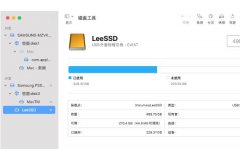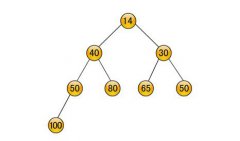固态硬盘数据怎样才不恢复:一文弄懂为何固态硬盘不易恢复数据

【菜科解读】
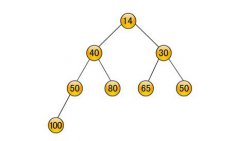
自从固态硬盘迈入TLC时代,500GB已成为笔记本电脑标配,TB级SSD也跌进千元以内,实在是提升电脑性能的一大利器。

挑好SSD,它没那么脆弱
奇客之前回答网友提问时,多次推荐SSD作为重要数据存储设备,遭到一些朋友的质疑,说SSD数据丢失难以恢复。
但其实我想说的是,只要是大牌产品,主控颗粒质量有保障,经过这几年的优化发展,基本不会毫无征兆突然死亡。
再者说,固态硬盘恢复数据并非不可能,只是相对机械硬盘来得困难,因为二者工作机制截然不同。
和机械硬盘不同,固态硬盘放弃了线性写入,而采用并行写入,也就是数据被分解成小块,同时写入不同的Nand芯片中。
但是一些最便宜同时最慢的SSD,只采用一个Nand芯片怎么办?存储颗粒上每个物理块都动态分配一个逻辑地址,以帮助SSD控制器进行均衡磨损。
因此,读取Nand芯片的内容,并返回一个数据混合成块的拼图,以一种看似随机的方式混合。
SSD必须转换Nand地址以便映射坏块,并提供均衡磨损,而Nand颗粒都有写入寿命,即PE全盘擦写次数。
大多数TLC SSD都模拟SLC缓存算法,也就是划出专门SLC缓存区,以更低的工作电流改写数据,获得更快的速度,同时减少Nand物理磨损。
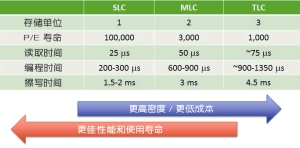
3种Nand颗粒的体质差异
看懂SSD Trim工作原理通常磁盘操作的删除不是马上删除,而是标记为待删除的无效数据(你可以做个试验:拷贝一个大文件到U盘,中途取消然后马上再拷贝一次,前面写入的数据又从无效变成有效,所以速度非常之快,之后恢复真实写入速度)。
机械硬盘工作原理只有读和写,因为数据可以原有磁道上直接覆盖,不需要经过清除这个步骤,这是机械硬盘磁道记录信息的特点。
但是SSD不行,SSD改写数据需要执行读、擦、写三个动作,任何一个Nand芯片如果里面有数据,必须把有数据的区块擦除清零才能写入。
对于SSD而言,TRIM指令最大作用是清空待删除的无效数据,在SSD执行读、擦、写步骤时,预先把擦除的步骤先做了,这样才能发挥出SSD的性能。
奇客之前说过,购买SSD移动硬盘盒和易驱线,要看主控是否支持Trim指令。
一些SSD用几年就掉速,一个原因就是待删除的无效数据太多,每次写入时主控都要先做清空处理,所以性能受到了限制。
奇客以前就碰到一块金士顿V300,没有4K对齐速度掉的厉害。
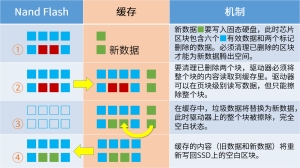
SSD读、擦、写三步曲,就像清理鞋柜,丢掉不要的旧鞋才能装新鞋
因为有些SSD主控算法没那么聪明,很多时候并不会主动清理,通常是系统空闲下来才执行操作。
而很多人用电脑基本不会空闲下来,系统就没时间让SSD休息一下。
开启Trim的好处就是随时清空待删除的无效数据,这需要具备两点:Win7以上操作系统,固态硬盘4K对齐,Trim才能生效。
Trim开关命令行:
关闭:sudo trimforce disable
启用:sudo trimforce enable
如果想手动运行Trim,运行Powershell命令行:
Optimize-Volume -DriveLetter G -ReTrim -Verbose
其中G是指定盘符,要在磁盘空间时操作
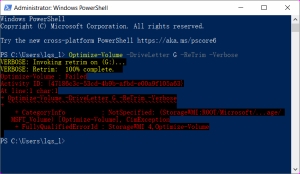
你知道了Trim的功劳,自然明白如果没有它,固态硬盘删除文件后,一段时间内没做清空处理,以前的文件是可能恢复过来的,这种情况也适用于XP老系统。
SSD数据恢复到底难不难上面说固态硬盘正常时恢复删除的文件,那么有人说SSD一旦损坏数据就全报销了,是这样吗?奇客要说的是:分情况。
SSD主控写死情况比较少见,而只要Nand颗粒不损坏就有可能恢复数据。
如果没有SSD主控的帮助,想恢复固态硬盘上的文件非常难,而且算法是核心技术,厂家不开源。
因为数据恢复要重建转换表,以确定哪些Nand芯片和保存数据的具体地址。
不同的主控算法不同,转换表格式也不同,Nand芯片越多重建就越困难,所以SSD数据恢复比较复杂。
#p#分页标题#e#数码之家论坛有位达人用专业工具成功恢复了一块64GB CF卡上的视频文件18.4GB,这块存储卡采用了美光SLC颗粒,主控是慧荣SM2246XT,走的是SATA协议,等于小型固态硬盘。

这张CF卡标称速度达510MB/s
这个工具是Flash Extractor——一款比PC3000更牛的数据恢复软件,它可以恢复任意损坏U盘和固态硬盘里的数据。
注意是硬件上的损坏,不过软件还要配合对应设备才行,就是下图这个板子:

芯片编程器通过转接头支持各种颗粒
看到镁光颗粒吗?没错,就是把Nand颗粒拆下来,用工具读取底层数据,对照Flash转换表Dump下每个颗粒,通过复杂的算法重组得到正确数据,再用WinHex打开数据镜像,转换为硬盘MBR模式,最终根据文件类型成功恢复数据。
也就是说,不管是BGA还是TSOP封装的Nand颗粒,还是手机采用的eMMC和UFS闪存,理论上通过类似方法都可以恢复数据。
但是随着Nand颗粒堆叠层数增多,TLC数据恢复难度会比SLC/MLC更高。
所以还是要提醒大家,定期关注硬盘SMART状态,定期备份重要数据,有备无患才是王道。
最后是奇客推荐SSD——
将QQ音乐下载到U盘里?详细步骤解析与技巧分享
许多用户希望将QQ音乐中的歌曲下载到U盘中,以便在不同设备上播放。
本文将详细解析如何将QQ音乐下载到U盘里,并分享一些实用技巧,帮助用户更好地管理和享受音乐。
工具原料: 电脑品牌型号:联想小新Air 14 2022款 手机品牌型号:华为P40 Pro 操作系统版本:Windows 11 软件版本:QQ音乐 20.12.0一、下载QQ音乐客户端首先,确保你的电脑上安装了最新版本的QQ音乐客户端。
可以前往QQ音乐官方网站下载并安装。
安装完成后,打开QQ音乐并登录你的账号。
如果你还没有账号,可以通过手机号或QQ号进行注册。
二、选择并下载音乐1. 在QQ音乐中,使用搜索功能找到你想要下载的歌曲或专辑。
可以通过输入歌曲名称、歌手或专辑名进行搜索。
2. 找到目标歌曲后,点击歌曲右侧的“下载”按钮。
在弹出的下载选项中,选择合适的音质(如高品质或标准品质),然后点击确认下载。
3. 下载完成后,歌曲会保存在QQ音乐的本地音乐文件夹中。
默认情况下,文件夹路径为“C:Users你的用户名DocumentsQQ音乐Music”。
三、将音乐文件复制到U盘1. 插入U盘,确保U盘已被电脑识别。
打开“此电脑”,找到你的U盘驱动器。
2. 打开QQ音乐的本地音乐文件夹,找到刚刚下载的歌曲文件。
通常情况下,QQ音乐会将歌曲以“歌曲名.mp3”的格式保存。
3. 选中你想要复制的歌曲文件,右键点击并选择“复制”。
然后,返回到U盘窗口,右键点击空白处,选择“粘贴”。
这样,歌曲就成功复制到U盘中。
拓展知识:1. QQ音乐的下载功能有时会受到版权限制,部分歌曲可能无法下载。
用户可以通过购买VIP会员来获取更多下载权限。
2. U盘的格式化方式会影响文件的存储和读取速度。
建议将U盘格式化为FAT32或exFAT格式,以确保兼容性和传输速度。
3. 在使用U盘时,注意安全弹出设备,以防数据丢失或文件损坏。
可以在任务栏右下角找到“安全删除硬件”图标,点击后选择你的U盘进行安全弹出。
总结:将QQ音乐下载到U盘的过程相对简单,只需下载音乐、找到文件并复制到U盘即可。
通过本文的详细步骤解析和技巧分享,相信你能够轻松实现这一目标。
希望大家在享受音乐的同时,也能更好地管理自己的音乐资源,随时随地享受高品质的音乐体验。
qq飞车配件和进阶哪个好?QQ飞车组装系统来袭
在以往的岁月里,除了及时更新最新车型,,能做一时赛道上最靓的仔,其他时间,车型总是千篇一律。
小伙伴们是不是已经看腻了呢? 那么这一次组装系统就正好能解决小伙伴们这一大痛点!接下来,小A就带大家看看最新的组装系统究竟怎么吧。
这一次的改装系统,总共包括车头、驾驶舱、车尾、引擎、轮胎五个部位,整个组装过程非常炫酷,小A先带大家预览一下~ 真的很炫酷吧!此次改装的零件都是来自于四大工业极星动力、阿尔法科技、特洛伊工业、雷诺重工,这说明了每个部位的零件至少有4种替换方案侦破纪实:那车子总共就会有4x4x4x4x44的5次方,上千种不同的搭配形态呀,看来光是这个系统就能玩上好一会了~ 看看这充满机械感的引擎,啧啧啧~当然,组装还不仅限于这五种零件的替换,还有自由换色。
组装系统里的自由换色,不像其他游戏里一换就是一大片的大老粗换色,而是非常注重详情——大到尾气喷焰,小到刹车片,都有专属的定制方式,实在是太令小A激动了,嘿嘿。
看到这里小伙伴们是不是十分期待了呢?先别太激动不是你自己在激动吗?,听闻后续还有更多的新玩法放出,小A会为你们持续关注哟~